Tvåfaktorautentisering (2FA) är en ovärderlig säkerhetsåtgärd som vi starkt rekommenderar. Lyckligtvis är det enkelt att aktivera 2FA i de flesta appar, och LinkedIn är inget undantag. Här följer en guide om hur du gör det och därmed ökar din säkerhet.
Du kan initiera tvåfaktorautentisering antingen via LinkedIns webbplats eller via mobilappen. Oavsett vilken metod du väljer, måste du först vara inloggad på ditt LinkedIn-konto. Se till att du är det innan du fortsätter.
Aktivera tvåfaktorautentisering via LinkedIns webbplats
På LinkedIns hemsida, klicka på din profilbild, vilken oftast finns i det övre högra hörnet. En meny kommer att dyka upp; klicka på ”Inställningar och sekretess” där.
Navigera till fliken ”Konto”. Leta upp avsnittet ”Tvåstegsverifiering” och klicka på länken ”Ändra” som du finner där.
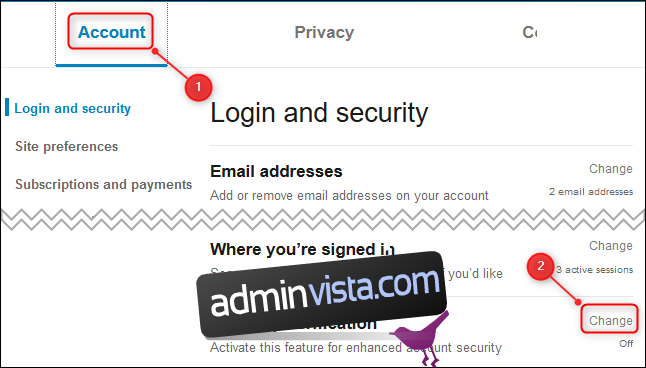
Avsnittet kommer att expandera. Klicka på ”Slå på”-knappen för att aktivera funktionen.
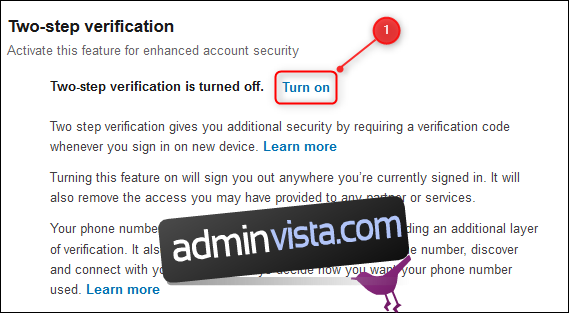
Du får nu välja mellan att använda en autentiseringsapp för att generera koder eller att ta emot koder via SMS. Vi rekommenderar starkt autentiseringsappen då den ger ett högre skydd, men 2FA via SMS är betydligt säkrare än att inte använda 2FA alls.
Välj önskad metod – i det här exemplet använder vi autentiseringsappen – och klicka sedan på ”Fortsätt”.
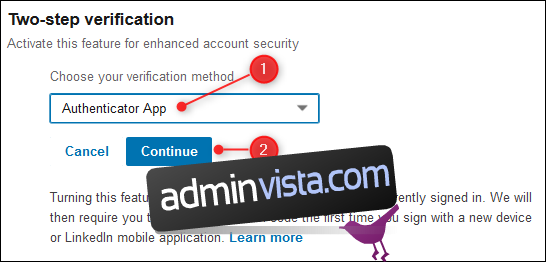
I den ruta som dyker upp, ange ditt lösenord och klicka på ”Klar”.
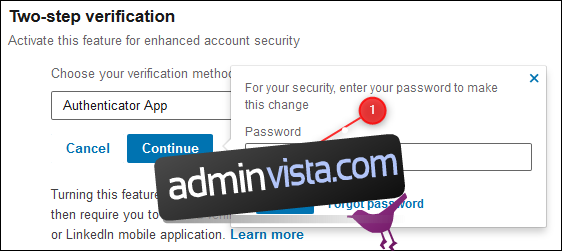
Nu visas instruktioner för hur du lägger till ditt LinkedIn-konto i din autentiseringsapp. Öppna autentiseringsappen och lägg till ett nytt konto. Skanna QR-koden med din mobilkamera. När kontot är tillagt, mata in den sexsiffriga koden från autentiseringsappen i textrutan på LinkedIn och klicka på ”Fortsätt”.
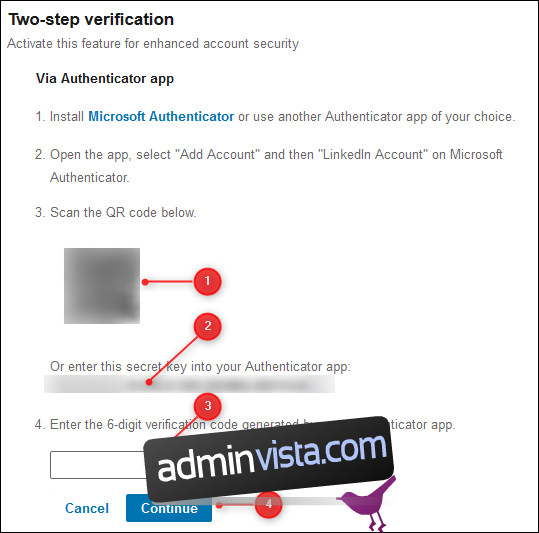
Tvåfaktorautentisering är nu aktiv. För att se dina reservkoder, vilka är viktiga om du skulle förlora din telefon, klicka på ”Återställningskoder”.
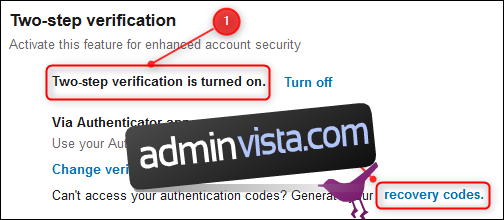
Klicka på ”Kopiera koder” och spara dessa på en säker plats. Du behöver dessa om du någonsin tappar bort din telefon eller får den återställd.
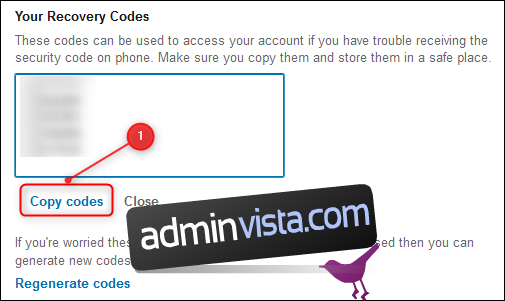
Nu när du har aktiverat tvåfaktorautentisering, behöver du logga in på nytt via alla dina andra enheter, inklusive din telefon.
Aktivera tvåfaktorautentisering i LinkedIn-appen
Processen för att aktivera tvåfaktorautentisering i mobilappen är likartad oavsett om du använder iPhone, iPad eller Android. Starta appen och tryck på din profilbild.

Välj sedan alternativet ”Visa profil”.

Tryck på kugghjulet ”Inställningar” som du hittar i det övre högra hörnet.

Öppna fliken ”Sekretess”, scrolla ned och tryck på ”Tvåstegsverifiering”.
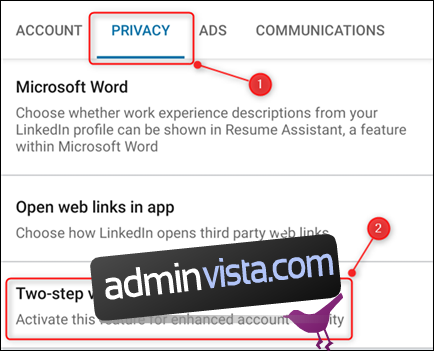
Välj knappen ”Ställ in”.
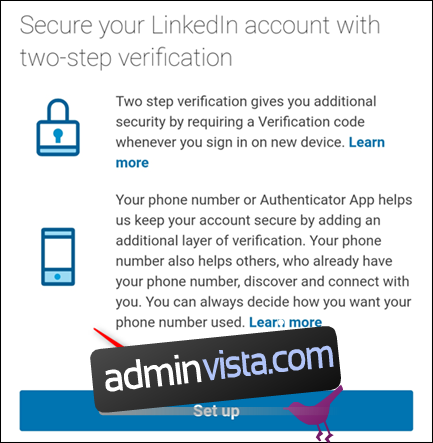
Du får nu välja om du vill använda en autentiseringsapp för att generera koder eller att ta emot koder via SMS. Precis som tidigare, rekommenderar vi starkt autentiseringsappen på grund av dess högre säkerhet, men 2FA via SMS är betydligt bättre än ingen 2FA alls.
Välj din föredragna metod – vi fortsätter med autentiseringsappen – och tryck sedan på ”Fortsätt”.
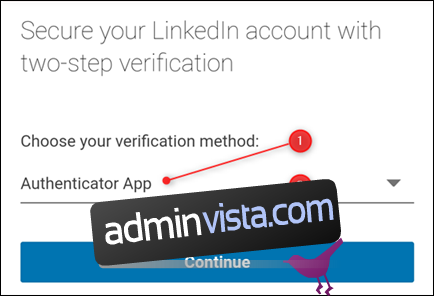
I rutan som dyker upp, mata in ditt lösenord och tryck på ”Skicka”.
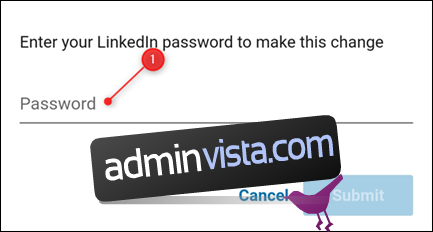
Nu visas instruktioner om hur du lägger till ditt konto i autentiseringsappen. Lägg till ett nytt konto i din autentiseringsapp och tryck sedan på ”Fortsätt”.
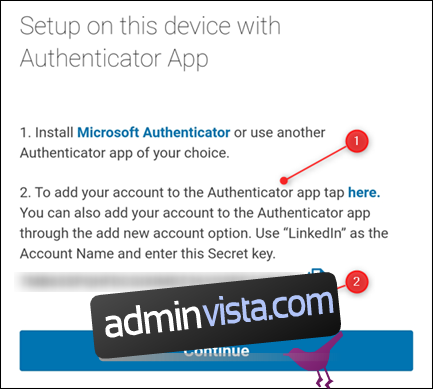
Ange den sexsiffriga koden från autentiseringsappen i textrutan i LinkedIn och tryck på ”Verifiera”.
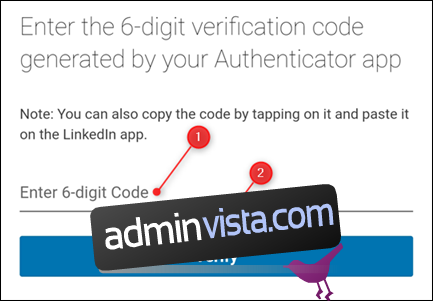
Tvåfaktorautentisering är nu aktiverad. Du behöver inte ange tvåfaktorskoden på din telefon, men du måste göra det om du loggar in på LinkedIn på en annan enhet.
Tryck på länken ”Återställningskoder” för att visa reservkoderna. Dessa behövs om du skulle tappa din telefon.
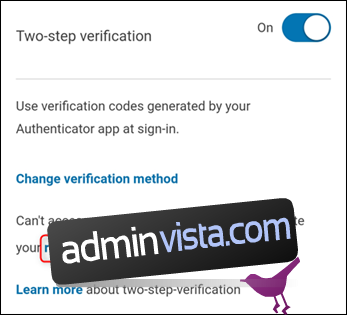
Tryck på ”Kopiera koder” och spara dem på en säker plats. Du behöver dessa för att logga in på ditt LinkedIn-konto om du någon gång tappar bort eller nollställer din telefon.
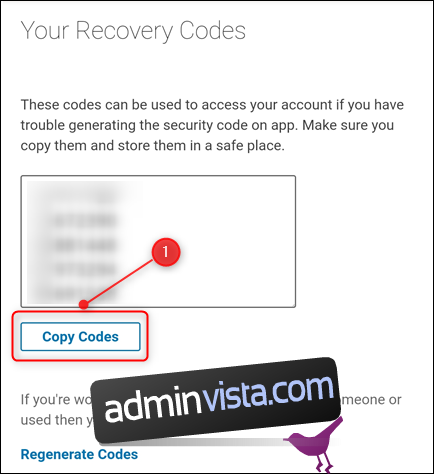
Med tvåfaktorautentisering aktiverad, måste du logga in på alla dina övriga enheter med tvåfaktorskoden.